De nombreux modèles exigent que les utilisateurs remplissent des informations telles que le titre du document, l’objet, l’auteur ou les mots-clés. S’assurer que ces valeurs sont incluses est un aspect important d’un système de gestion de documents.
Imaginez que vous ayez besoin de collecter des informations auprès de 1000 personnes pour une tâche spécifique. Vous pouvez leur envoyer un document Word qu’ils peuvent facilement compléter. Cependant, vous devez vous assurer que la mise en page et la position, ainsi que tous les autres éléments, sont les mêmes dans tous les documents.
Si vous donnez le fichier Word original à toutes ces personnes, au lieu d’obtenir le même document, vous obtiendrez un document complètement différent parce que les gens fidèles ont leur style.
Une façon de le faire est d’utiliser des modèles, qui affichent une boîte sur l’écran demandant à l’utilisateur des informations. Les données saisies seront affichées à la suite du remplissage.
Demander une saisie de texte à un utilisateur dans Microsoft Word
Une façon de le faire est d’utiliser le champ « Remplir », qui affiche une boîte de dialogue demandant des informations à l’utilisateur. Les données que vous avez saisies seront affichées en conséquence.
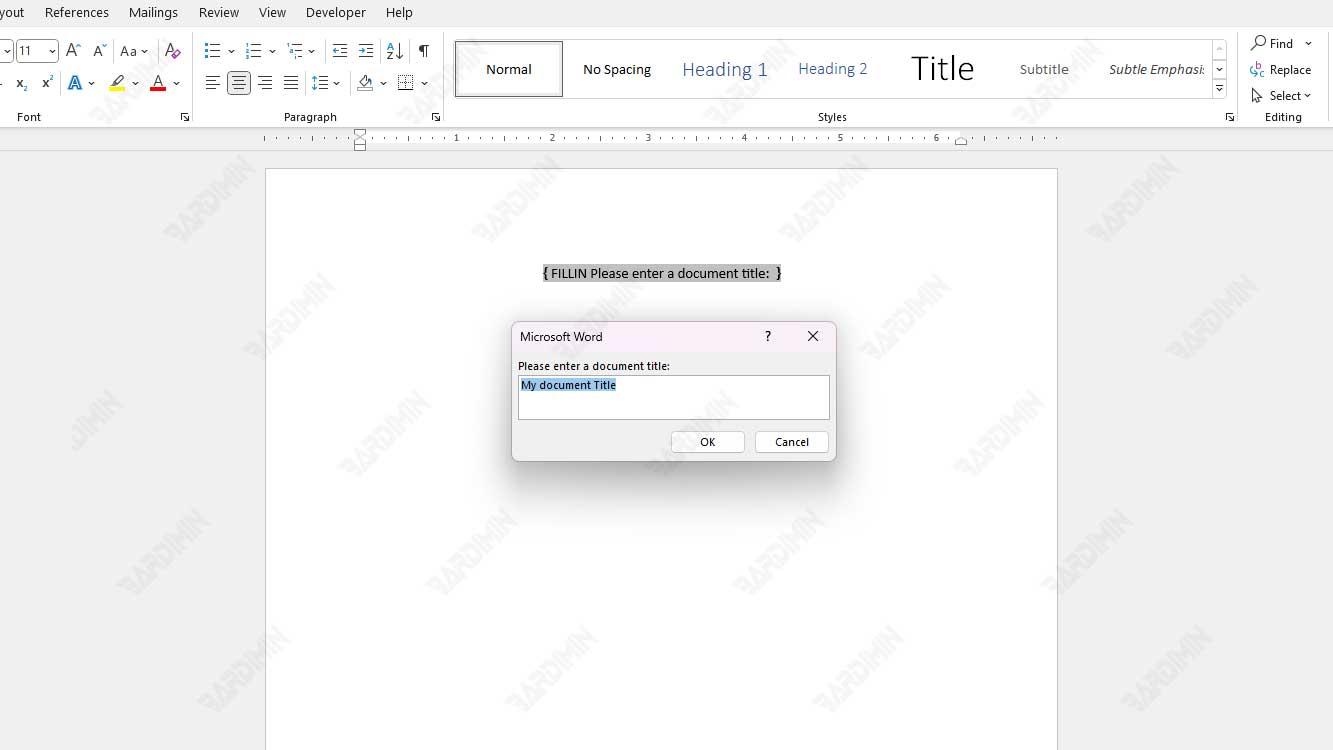
Un champ est comme un espace dans un document où les utilisateurs peuvent ajouter des informations. La principale différence entre les champs et les champs de formulaire est qu’ils demandent aux utilisateurs de saisir des informations lorsqu’ils commencent à utiliser un nouveau document avec un modèle.
S’il y a beaucoup d’espace pour remplir le document, chaque question apparaîtra et attendra que vous l’entriez. Après avoir répondu à toutes les questions, un document apparaîtra avec tout l’espace occupé.
Comment utiliser « Fill-in »
Pour utiliser « Fill-in », vous appuyez sur les touches du clavier (CTRL + F9) doit être en premier. Cela ajoutera des accolades. Si vous tapez manuellement des accolades {}, cela ne fonctionnera pas. Appuyez simultanément sur les touches (CTRL + F9).
La syntaxe de base est la suivante
{ FILLIN Prompt }Une invite est un texte qui apparaît comme une invite dans une boîte de dialogue. Voici un exemple :
{ FILLIN “Veuillez saisir un titre de document :”}En plus de ces méthodes, il existe un moyen plus simple d’utiliser l’interface de Microsoft Word comme indiqué ci-dessous (un exemple d’utilisation de Ms Word 2021):
- Sélectionnez l’onglet « Insérer » et dans le groupe « Texte », cliquez sur le bouton déroulant « Pièces rapides ». Dans les options disponibles, sélectionnez « Champs ».
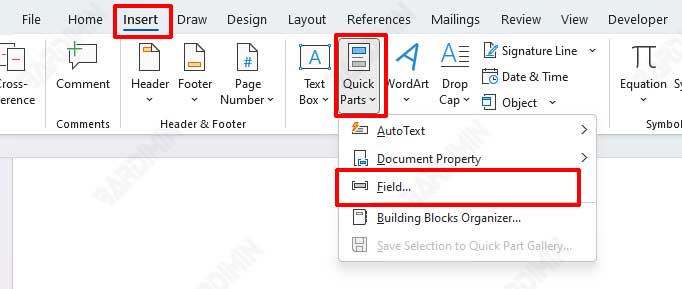
- Dans la boîte de dialogue qui apparaît, regardez la section « Noms de champs », faites défiler vers le bas, puis recherchez et sélectionnez « Remplir ».
- Dans le champ d’invite situé dans la section « Propriétés du champ » au milieu de la boîte de dialogue, tapez le texte qui apparaîtra en tant qu’invite.
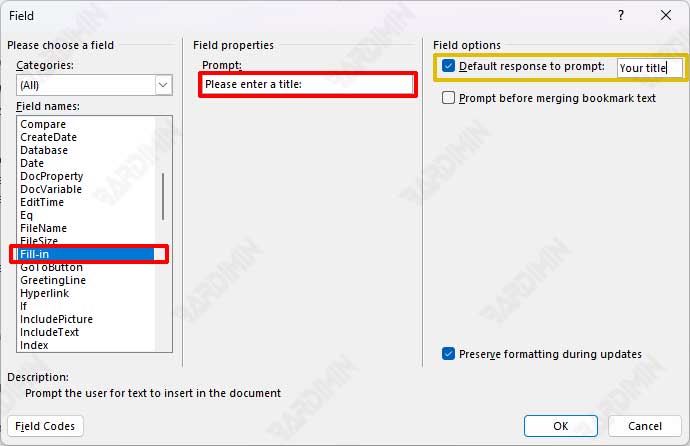
- En outre, vous pouvez également ajouter la valeur par défaut dans la section « Options de champ » en cochant la case à côté de celle-ci et en tapant la valeur.
- Cliquez sur le bouton OK pour postuler.

